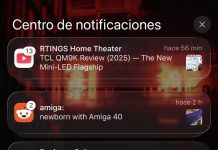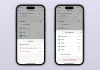Si alguna vez has querido liberar memoria RAM en tu iPhone y te has puesto a cerrar Apps una a una, es posible que te guste saber que existe un método para cerrar o matar el proceso de todas las Apps abiertas recientemente en una sola acción.
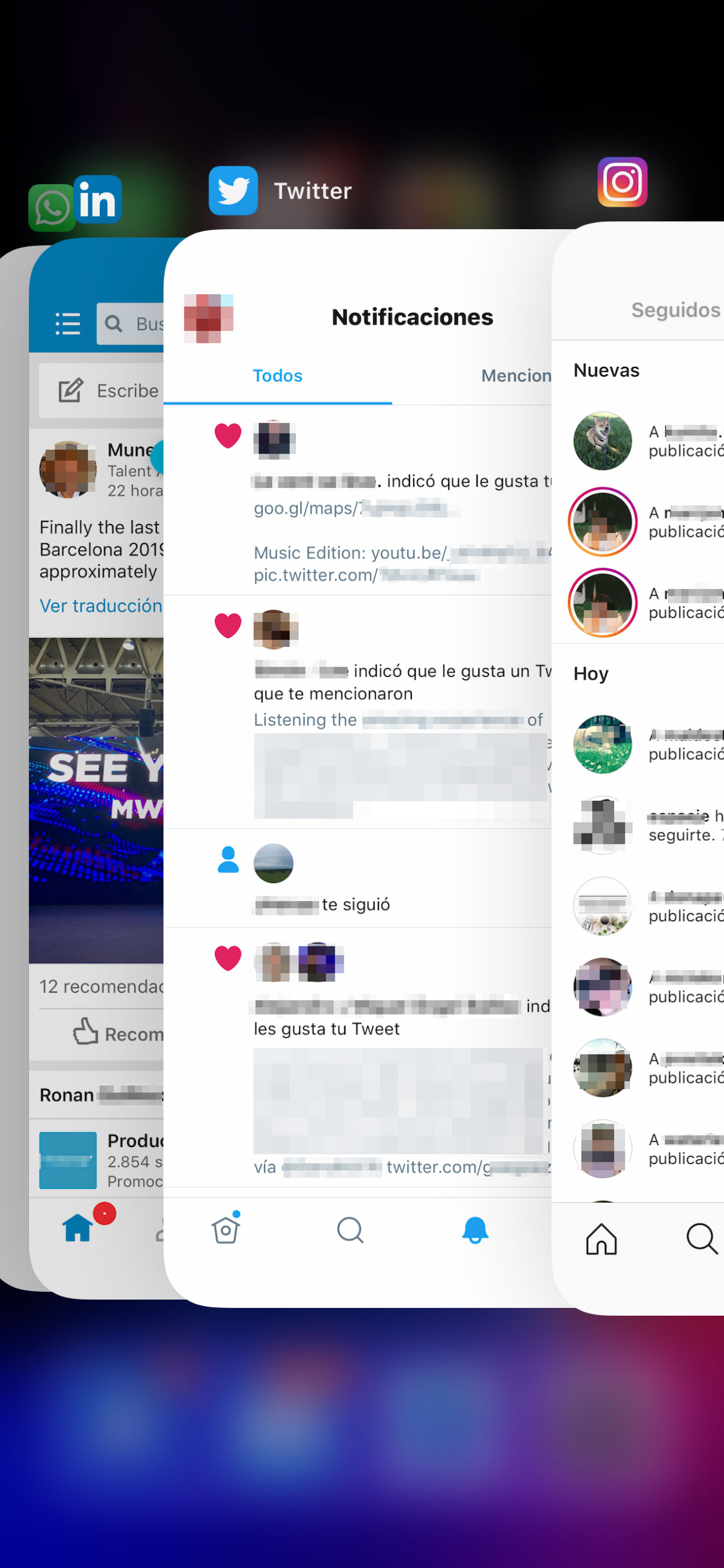
Cuando uno hace el gesto de deslizamiento hacia arriba desde la parte inferior de la pantalla o pulsa el botón Home dos veces en modelos más antiguos de iPhone, aparece la lista de Apps abiertas recientemente, algo que Apple llama modo multitarea. Es un mal nombre porque en realidad se trata de la lista de Apps abiertas con anterioridad, y ordenadas cronológicamente según se han usado. Algunas de ellas, generalmente las últimas que has abierto, continúan funcionando en segundo plano. Esa es la razón por la que cuando pulsas sobre la pantalla de cualquiera de las últimas, todo vuelve a aparecer instantáneamente, como si nunca la hubieras cerrado. En realidad, has salido de esas Apps, pero no se han cerrado. iOS las mantiene siempre abiertas hasta que necesita la memoria RAM que utilizan para otras Apps que abras posteriormente.
En la lista de Apps abiertas recientemente no existe ninguna manera de averiguar si las Apps continúan funcionando en segundo plano, o si el sistema ya ha matado su proceso para cerrarlas definitivamente. Como probablemente ya sabrás, cuando sale esta galería de Apps abiertas recientemente con la última pantalla que tenían antes de salir de ellas, puedes deslizar hacia arriba cualquiera de ellas para cerrar ese proceso funcionando en segundo plano. Si lo tenía, se cierra – si no lo tenía y era sólo una App abierta hace tiempo, lo único que se consigue así es quitarla de la lista de Apps abiertas recientemente. Por esa razón, no tiene mucho sentido cerrar las Apps manualmente… Apple ofrece este sistema, pero es iOS quien mejor se encarga de decidir qué Apps debe mantener funcionando en segundo plano, y qué Apps matar definitivamente. Si las cerramos nosotros, cuando las abramos de nuevo es necesario cargar toda la App y ejecutarla como si fuera la primera vez, y eso consume tiempo y energía, por lo tanto es mejor no hacerlo si podemos evitarlo. El único momento en el que matar una App puede ser realmente útil es si ésta se ha quedado colgada o no responde como esperamos… pero algo así, ocurre muy rara vez.
Explicado esta situación, ahora os contamos cómo es posible matar ese proceso en segundo plano de las Apps abiertas recientemente para liberar la memoria RAM que utilizan, y todo sin tener que lanzarlas una a una hacia arriba en ese mal-llamado modo multitarea.
El método consiste en pulsar el botón de subir volumen, luego el botón de bajar volumen, y luego dejar apretado el botón de encendido. Con esto, veremos la pantalla de apagado del iPhone.
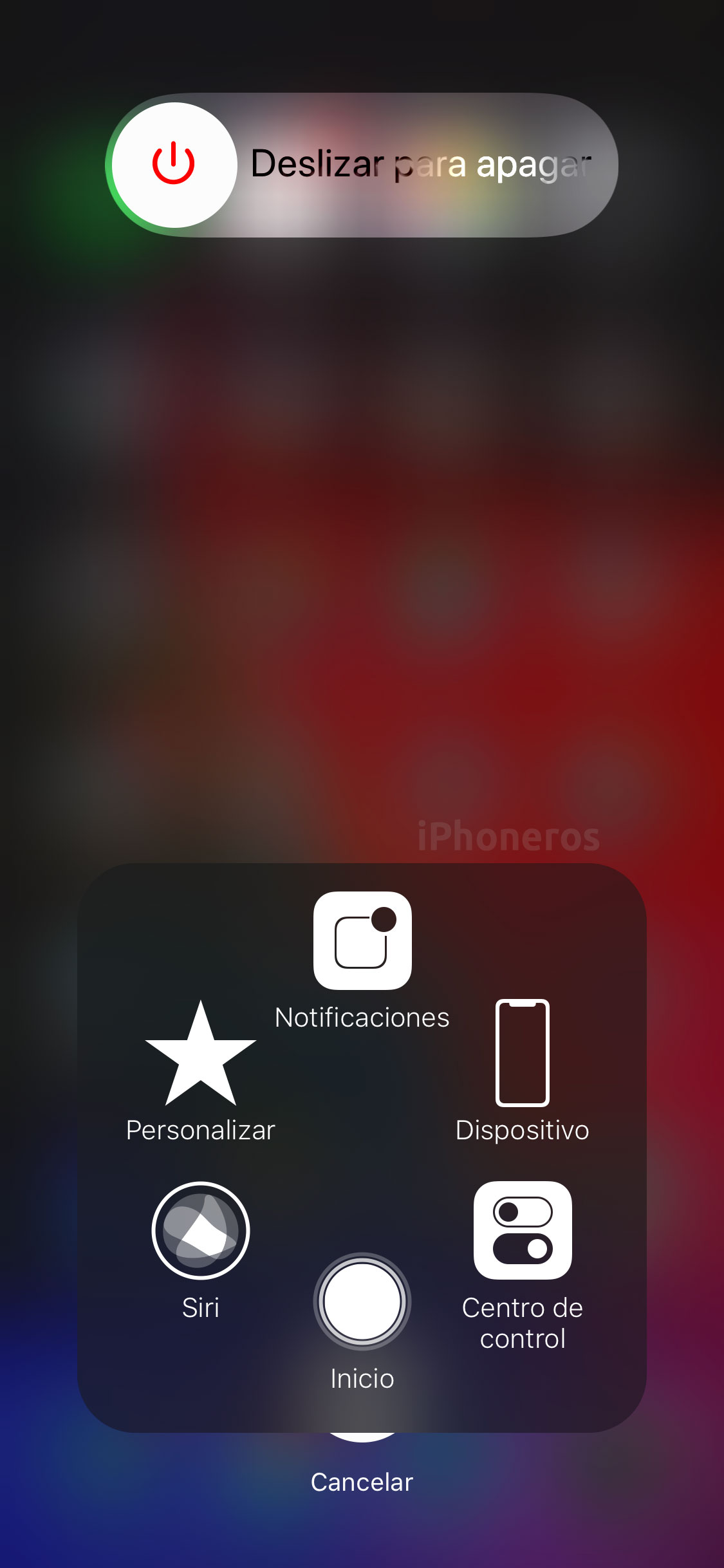
Si pulsas el botón Home y lo dejas pulsado cuando estás en esta pantalla, verás que vuelves a la pantalla de iconos principal (Springboard) de iOS. Parece que no ha pasado nada, pero iOS ha matado todas las Apps que hay funcionando en segundo plano. Si pulsas el botón Home dos veces y abres cualquiera de las Apps abiertas recientemente, verás que todas las Apps se abren de nuevo, comenzando en su primera pantalla como si no hubieran estado abiertas antes. La imagen que se ve en esta galería de Apps abiertas recientemente no es más que una captura de pantalla de la última vez que se utilizó. Abierta de nuevo, esa captura de pantalla se refresca. Que se abra de nuevo, demuestra que su proceso en segundo plano se ha cerrado completamente.
Al haber cerrado varias Apps de golpe, la memoria RAM del sistema se incrementa, dejando más disponible para otras tareas, como por ejemplo tener más solapas abiertas con páginas en Safari… se puede cambiar entre ellas sin que el navegador tenga que cargarlas de nuevo.
¿Cómo se hace en modelos de iPhone sin botón Home?
Si tienes un iPhone que no tiene botón Home, obviamente no puedes pulsarlo en esa pantalla de apagado para cerrar todas las Apps de golpe. Pero sí que puedes ir a la App de Ajustes → General → Accesibilidad y ahí activar AssistiveTouch. Activándola, verás que aparece un botón translucido en la parte inferior de la pantalla que te puedes llevar a cualquier otra zona de la misma.
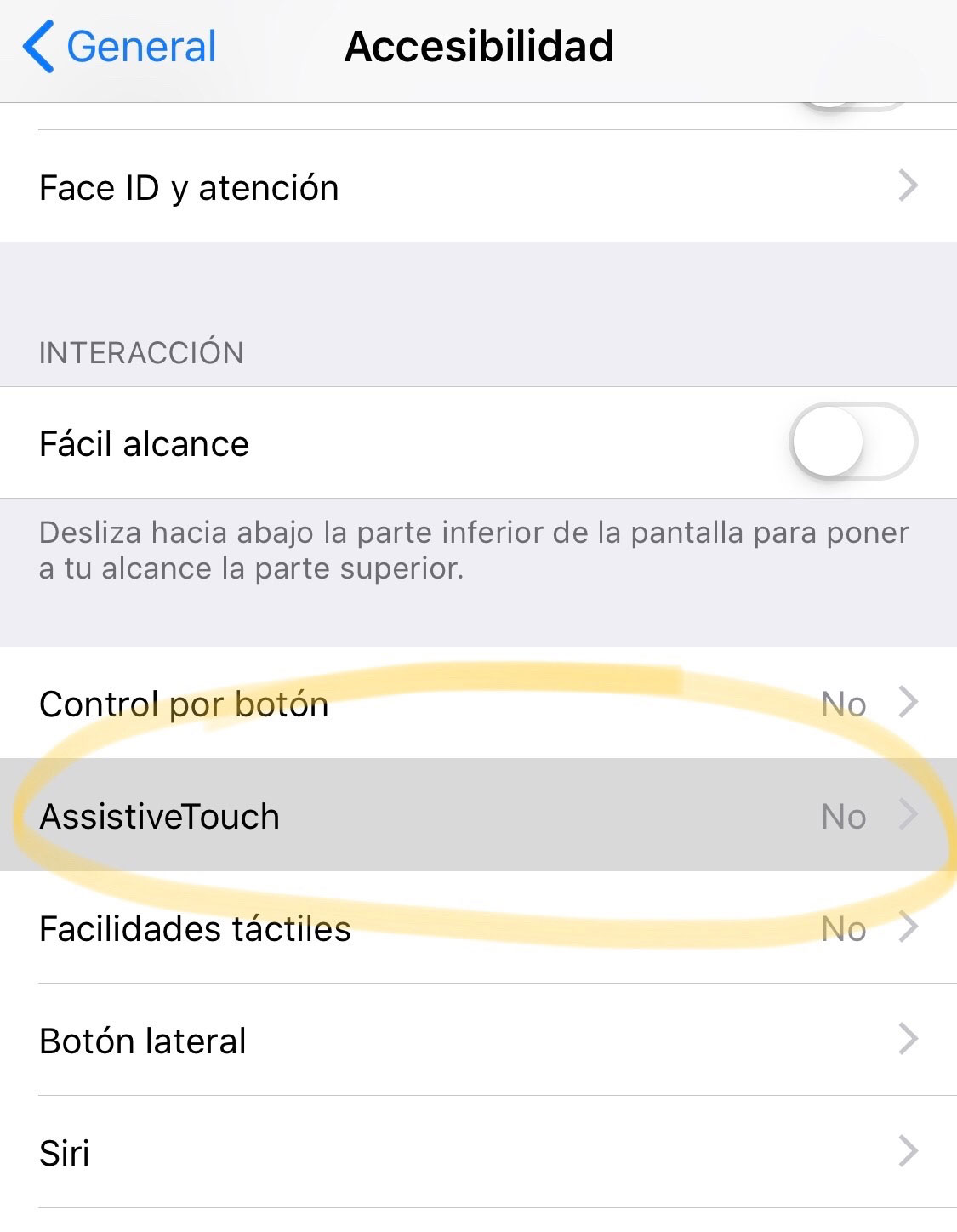
Pulsando este botón, tienes acceso directo a una serie de opciones como las que ves en la pantalla de arriba. Una de ellas, es un botón Home virtual, que puede aparecer en esa pantalla de apagado que aparece al pulsar el botón de subir volumen, luego el botón de bajar volumen, y luego dejar apretado el botón de encendido. Si lo dejas pulsado, el efecto que hará será el mismo que en los modelos de iPhone con botón Home físico; Matar todas las Apps que estén funcionando en segundo plano, y todo sin quitarlas de la lista de Apps abiertas recientemente.